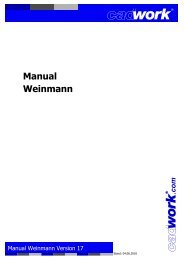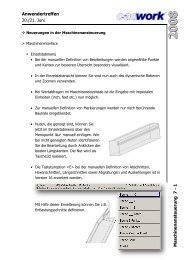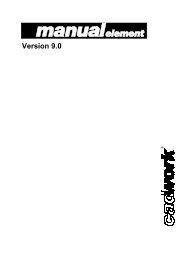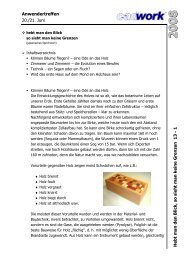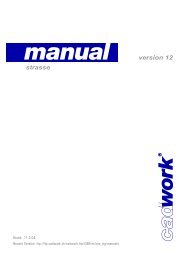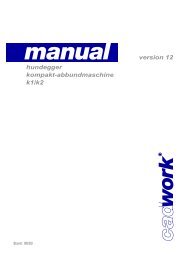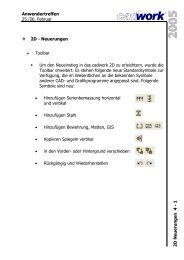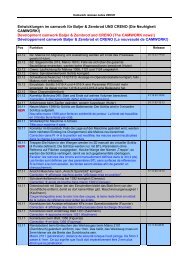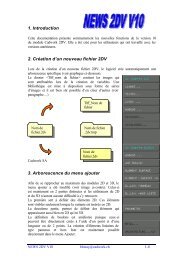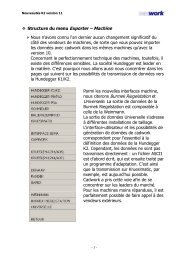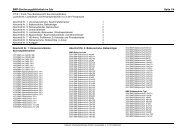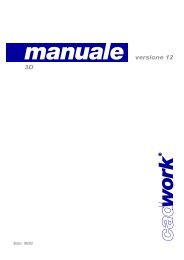4.12 USERP(ROFIL) (Folge) - cadwork
4.12 USERP(ROFIL) (Folge) - cadwork
4.12 USERP(ROFIL) (Folge) - cadwork
Erfolgreiche ePaper selbst erstellen
Machen Sie aus Ihren PDF Publikationen ein blätterbares Flipbook mit unserer einzigartigen Google optimierten e-Paper Software.
<strong>cadwork</strong> 3D aktivieren<br />
1.3-1<br />
1.3 AKTIVIEREN<br />
kein aktiver<br />
Punkt !!<br />
BEGRIFFE<br />
Element am Eckpunkt<br />
mit Curser anklicken<br />
aktivieren Lasso<br />
(mit linker Maustaste)<br />
aktives Element<br />
wird rosa<br />
angeklickter Punkt = aktiver<br />
Punkt wird hervorgehoben<br />
Element auf der Kante<br />
mit Curser anklicken<br />
aktivieren<br />
weiterer Elem.<br />
aktiver Pkt.<br />
bleibt erhalten<br />
aktives Element<br />
wird rosa<br />
aktivieren Lasso<br />
(mit rechter Maustaste)<br />
- aktiver Punkt: Der erste Punkt, den man mit der Maus (L) anklickt, wird der "aktive Punkt".<br />
Der aktive Punkt gilt als Referenzpunkt für das "VERSCHIEBEN", "KOPIEREN"<br />
etc. "BIS ZUM PUNKT".<br />
- aktive Kante Die erste Kante, die man mit der Maus (L) anklickt, wird die " aktive Kante".<br />
(aktives Segment) Der "aktive Punkt" wird an das am nächsten liegende Ende der Kante gesetzt.<br />
Aktiver Punkt und aktive Kante gemeinsam dienen als Referenzelemente<br />
für verschiedene Editierfunktionen.<br />
- Maustasten:<br />
- desaktivieren:<br />
- aktivieren Lasso:<br />
Die Taste (L)inks:<br />
- Aktiviert ein Element oder eine Gruppe. Man kann entweder auf einen<br />
Punkt des Elements, oder auf eine Kante klicken.<br />
- Wenn man zweimal auf denselben Punkt klickt, aktiviert das Programm<br />
das nächste Element mit demselben Punkt.<br />
- Desaktiviert alles, wenn man in den Bereich ohne Elemente klickt.<br />
aktiver Punkt wird<br />
an das nächste Ende<br />
der Kante gesetzt<br />
angeklickte Kante = aktive Kante<br />
wird gestrichelt hervorgehoben<br />
Die Taste (M)itte:<br />
- Desaktiviert ein bereits aktives Element (aktivieren -). Gleiten eines Elements (G)<br />
Die Taste (R)echts:<br />
- Aktiviert zusätzlich, wenn schon ein oder mehrere Elemente aktiv sind<br />
(aktivieren +). Aktivieren und Desaktivieren ist auch mit dem Lasso möglich.<br />
Wenn man ein Element aktiviert, wird es rosa und der aktive Punkt wird vergrössert.<br />
Ist noch kein Element aktiviert, kann durch anklicken mit der rechten Maustaste<br />
ein Element modifiziert werden.<br />
Man desaktiviert alle Elemente, indem ein Ort mit (L) angeklickt wird, an dem es<br />
keine Elemente gibt.<br />
Wenn die Maus mit niedergedrückter Taste bewegt wird, zeichnet sich<br />
ein entsprechendes Rechteck auf dem Bildschirm (s. Bild). Dieses Rechteck<br />
wird "Lasso" genannt. Mit diesem "Lasso" kann man alle Elemente aktivieren,<br />
die sich innerhalb des Lassos befinden (s. Kap. 4.8 "LASSOP").